怎样改变电脑输入法
在如今数字化时代的浪潮下,电脑已经成为人们生活和工作中不可或缺的一部分,而作为电脑使用的基本工具之一,输入法的便捷和高效性对于提高工作效率和用户体验至关重要。Win10作为目前最新的操作系统之一,其内置的输入法也得到了不断的优化和改进。如何改变Win10输入法的快捷键,让我们能够更加灵活和方便地操作电脑呢?本文将为大家介绍一些简单而有效的方法,让我们一起来探索吧!
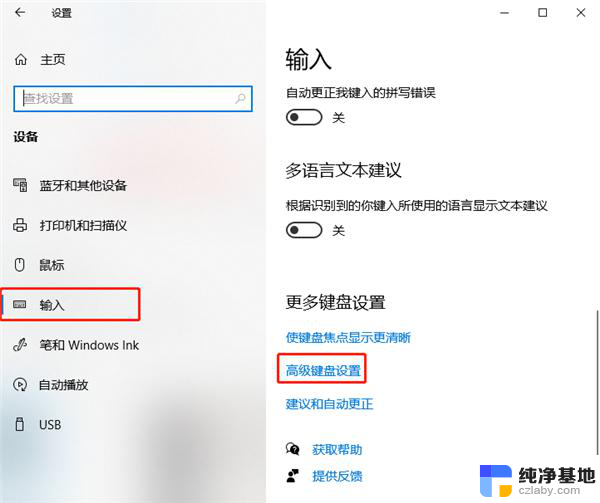
Windows10输入法切换方法:
1、比较常用的使用[WIN+空格键]。
2、出现选择输入法的界面,再按一次就是切换另一个输入法。
3、中英文快速切换法:按[Shift+Alt],如果需要快速的切换可以使用这种方法。不过国内的输入法都有自带快速切换的按键[Shift]。
4、在桌面上的任务栏处的语言处点击一下,然后再选择你想要的输入法。
windows10输入法切换设置方法:
1、在任务栏的语言地方点击一下再点击语言首选项。
2、进入语言首选项,再点击高级设置。
3、高级设置下面点击更改语言栏热键。
4、输入语言的热键下面选择在输入语言之门,再点更改按键顺序。
5、在这里就可以看到(Ctrl+Shift)快捷键的设置,选择好点确定以后切换的时候使用Ctrl+Shift就可以换得了。
6、还可以为一种输入法专门设置一个快捷键。
相关阅读:win10升级助手怎么用
Win10没法联网怎么办
win10免费升级!盗版win7和win8免费升级到正版Win10?
Win10全新浏览器新功能:给微软赞一个
以上是如何改变电脑输入法的全部内容,如果需要的用户可以按照这些步骤进行操作,希望对大家有所帮助。
- 上一篇: 时间日历天气桌面设置
- 下一篇: win10只显示鼠标无桌面
怎样改变电脑输入法相关教程
-
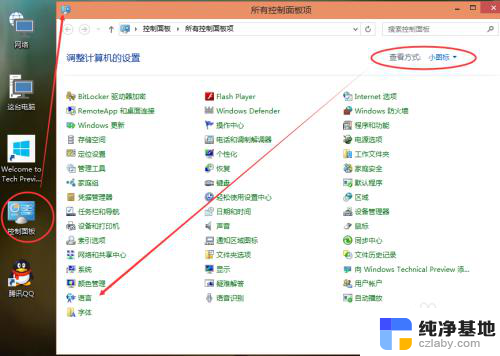 电脑怎样增加输入法
电脑怎样增加输入法2023-12-08
-
 电脑输入法怎么手写输入
电脑输入法怎么手写输入2023-11-26
-
 win10怎样删除微软拼音输入法
win10怎样删除微软拼音输入法2023-11-18
-
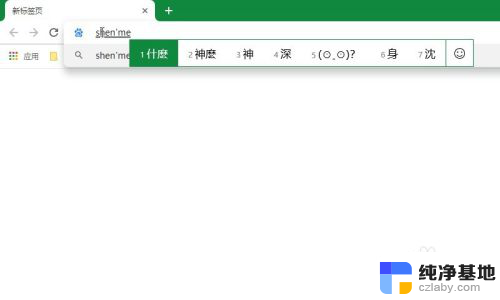 电脑微软输入法变成了繁体字
电脑微软输入法变成了繁体字2023-12-30
win10系统教程推荐
- 1 window10专业版是什么样的
- 2 如何查看系统激活码
- 3 电脑任务栏开始菜单不见了
- 4 电脑硬盘48位恢复密钥
- 5 应用开机启动怎么设置
- 6 调节字体大小在哪里
- 7 调整电脑显示器亮度
- 8 电脑系统自带的杀毒软件在哪里
- 9 win10专业版免费永久激活密钥
- 10 win10的裁剪图片的工具